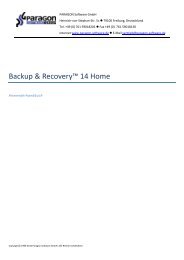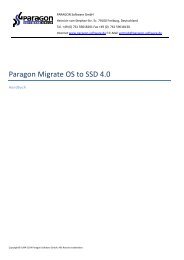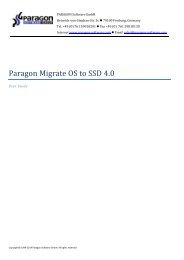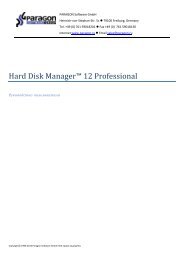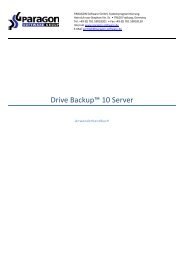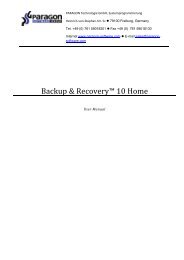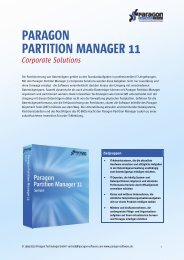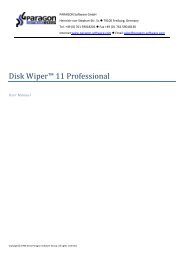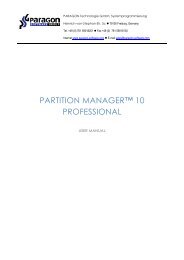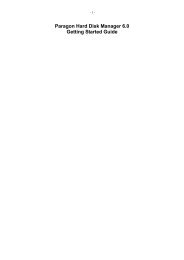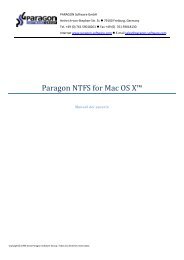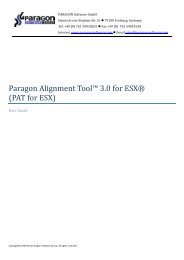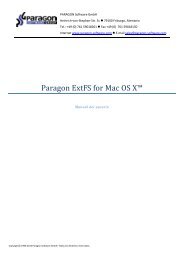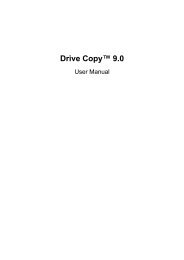Paragon WinPE Recovery Media Builder - Download
Paragon WinPE Recovery Media Builder - Download
Paragon WinPE Recovery Media Builder - Download
Sie wollen auch ein ePaper? Erhöhen Sie die Reichweite Ihrer Titel.
YUMPU macht aus Druck-PDFs automatisch weboptimierte ePaper, die Google liebt.
4<br />
Eine <strong>WinPE</strong>‐Rettungsumgebung erstellen<br />
Bevor Sie den <strong>WinPE</strong> <strong>Recovery</strong> <strong>Media</strong> <strong>Builder</strong> starten können, muss eine <strong>Paragon</strong>‐Software<br />
installiert sein. Nur zusammen mit dem Hauptprogramm lässt sich eine Rettungsumgebung<br />
erstellen.<br />
1. Spielen Sie zunächst das <strong>Paragon</strong>‐Hauptprogramm auf.<br />
2. Installieren Sie dann, je nach System, entweder das 32‐ oder das 64‐Bit‐Paket vom <strong>WinPE</strong> <strong>Recovery</strong> <strong>Media</strong><br />
<strong>Builder</strong>.<br />
3. Stecken Sie einen USB‐Stick mit einer Mindestgröße von 512 MB in Ihren PC ein. Bitte beachten Sie, dass<br />
durch diese Operation alle eventuell auf dem USB‐Stick vorhandenen Daten gelöscht werden.<br />
4. Gehen Sie dann auf: Start > Programme > <strong>Paragon</strong> Software > <strong>WinPE</strong> <strong>Recovery</strong> <strong>Media</strong> <strong>Builder</strong>.<br />
5. Auf der Startseite werden alle Funktionen angezeigt. Klicken Sie auf Weiter.<br />
Zunächst überprüft der Assistent das System und sucht nach dem <strong>Paragon</strong>‐Hauptprodukt und dem Windows<br />
Rettungs‐Image (winre.wim). Fehlen diese, erscheint jetzt eine Warnmeldung.<br />
Copyright© 1994‐2013 <strong>Paragon</strong> Software GmbH. Alle Rechte vorbehalten.